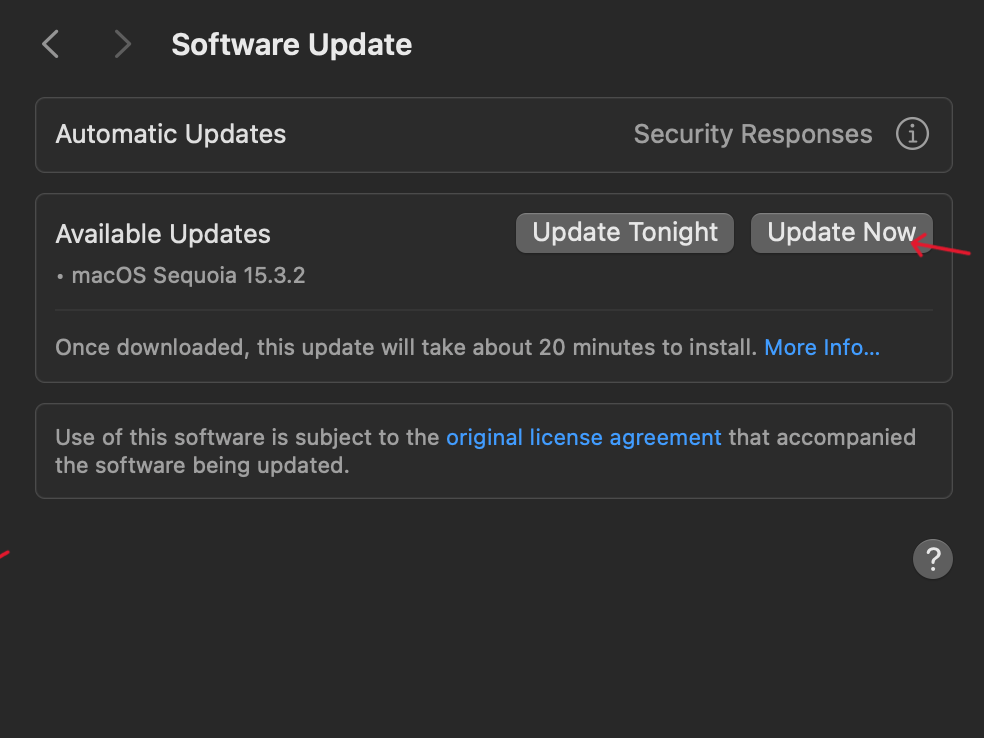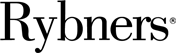MacOS hent opdateringer
Nedenfor, vil du kunne finde vejledning til MacOS
MacOS – Opdater Office programmeradmin2025-06-23T11:51:37+02:00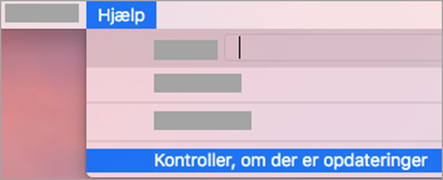
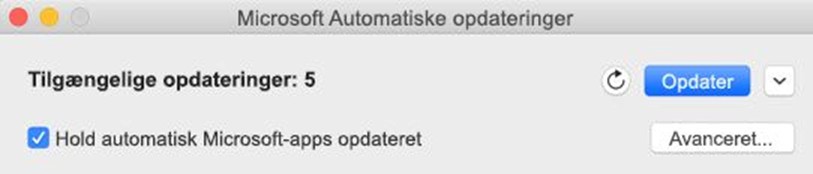
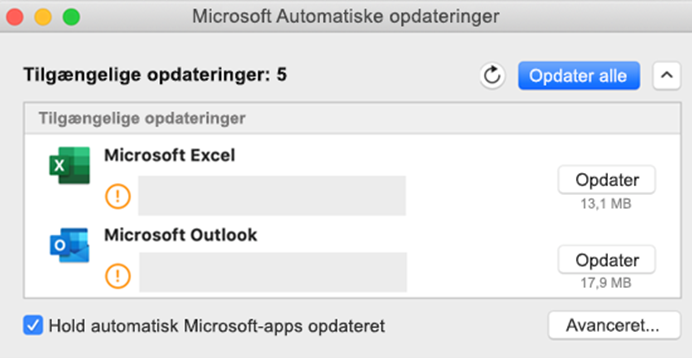
MacOS – Opdater Microsoft 365 Apps
1. Åbn en Office-app, f.eks. Word, og klik derefter på Hjælp > Kontroller, om der er opdateringer i den øverste menu
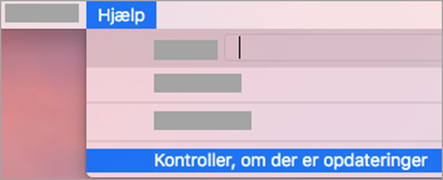
2. Vælg Hold Automatisk Microsoft-apps opdateret for at modtage de nyeste sikkerhedsrettelser og funktionsforbedringer, så snart de bliver tilgængelige, så din Mac forbliver beskyttet og opdateret.
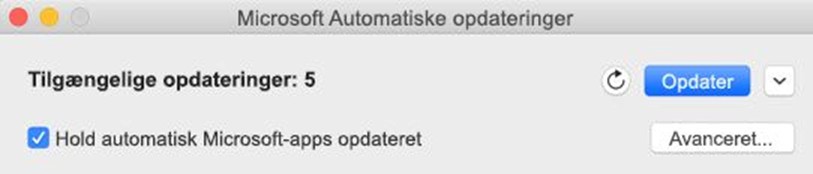
3. Klik på Opdater for at hente og installere alle de tilgængelige opdateringer.
4. Hvis du vil vide mere om detaljerne for hver opdatering, før du installerer, skal du vælge pilen ud for knappen Opdater og gennemse apps, versioner og installationsdato. Vælg derefter Opdater alle eller Opdater ud for individuelle apps.
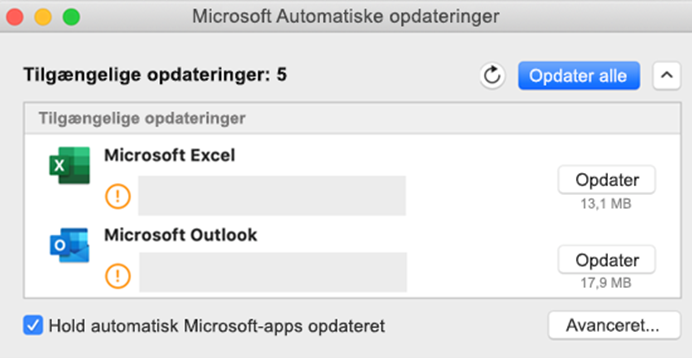
MacOS – Opdater systemadmin2025-06-23T11:51:27+02:00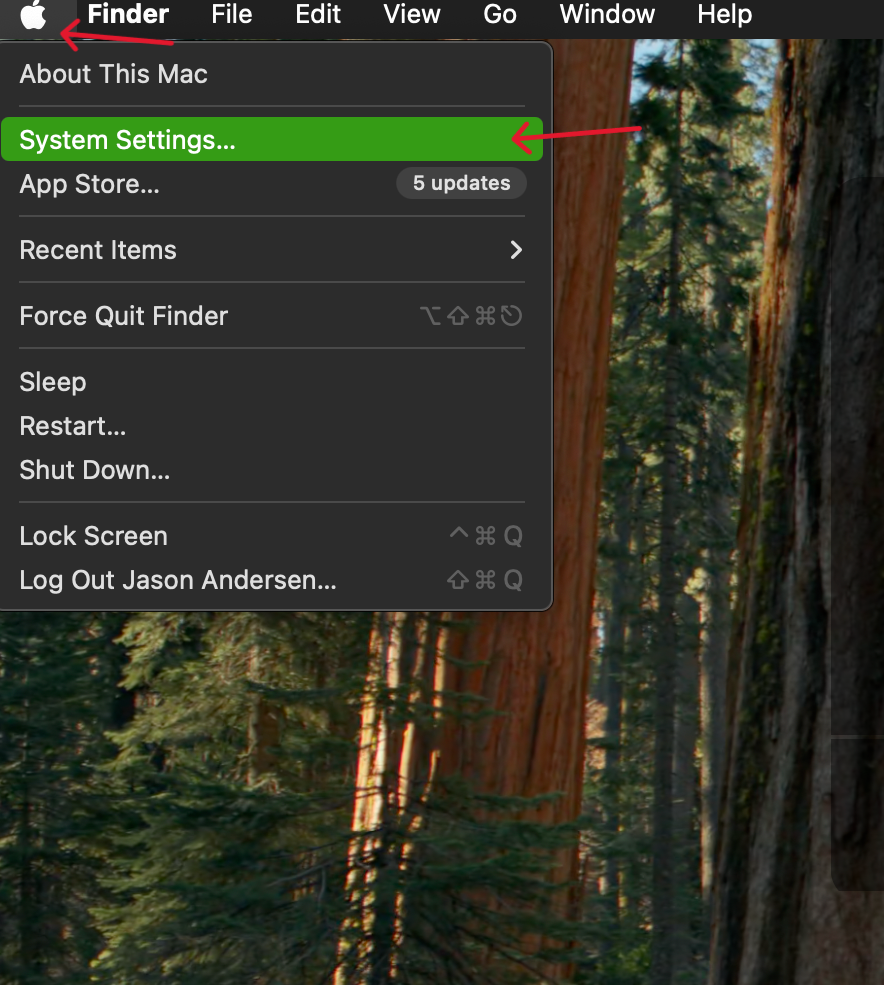
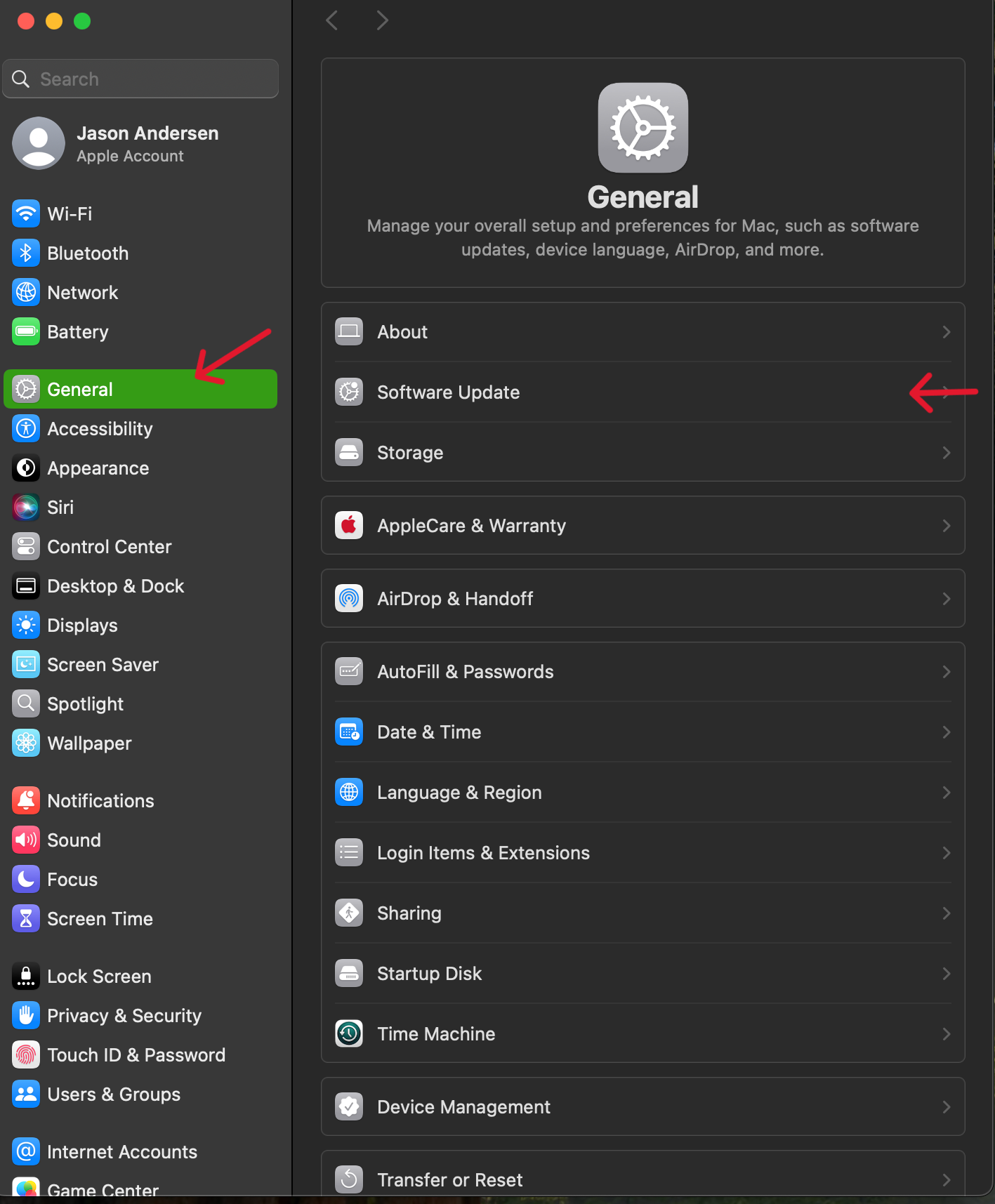
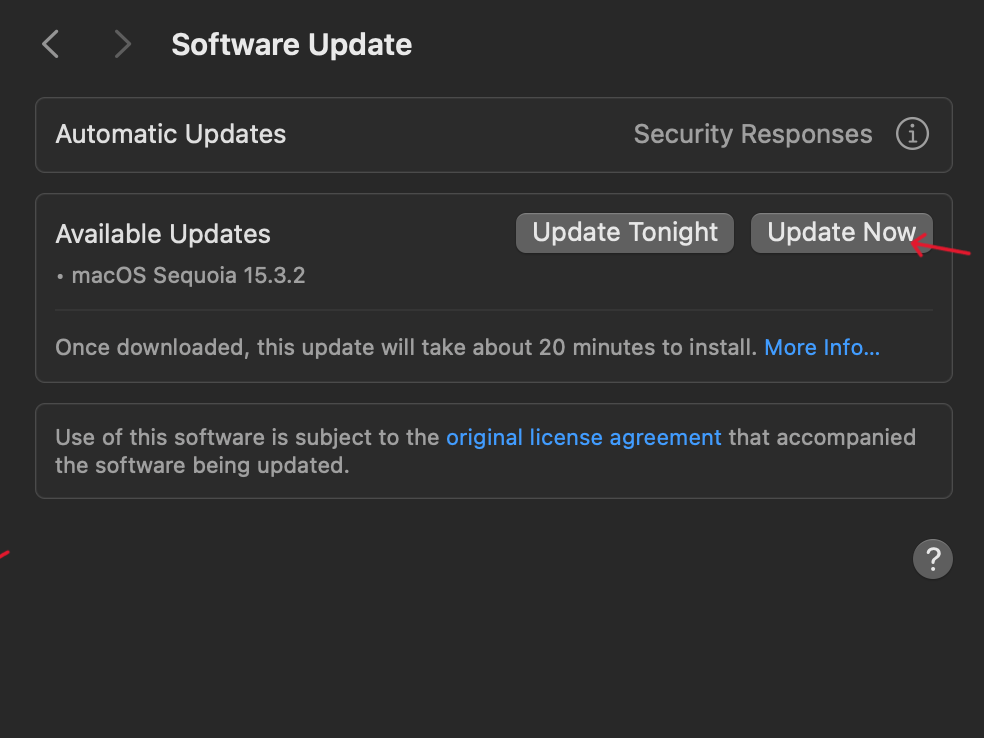
MacOS – Opdater system
1. Klik på æble-ikonet, i det øverste hjørne til venstre. Vælg System Settings eller Systemindstillinger.
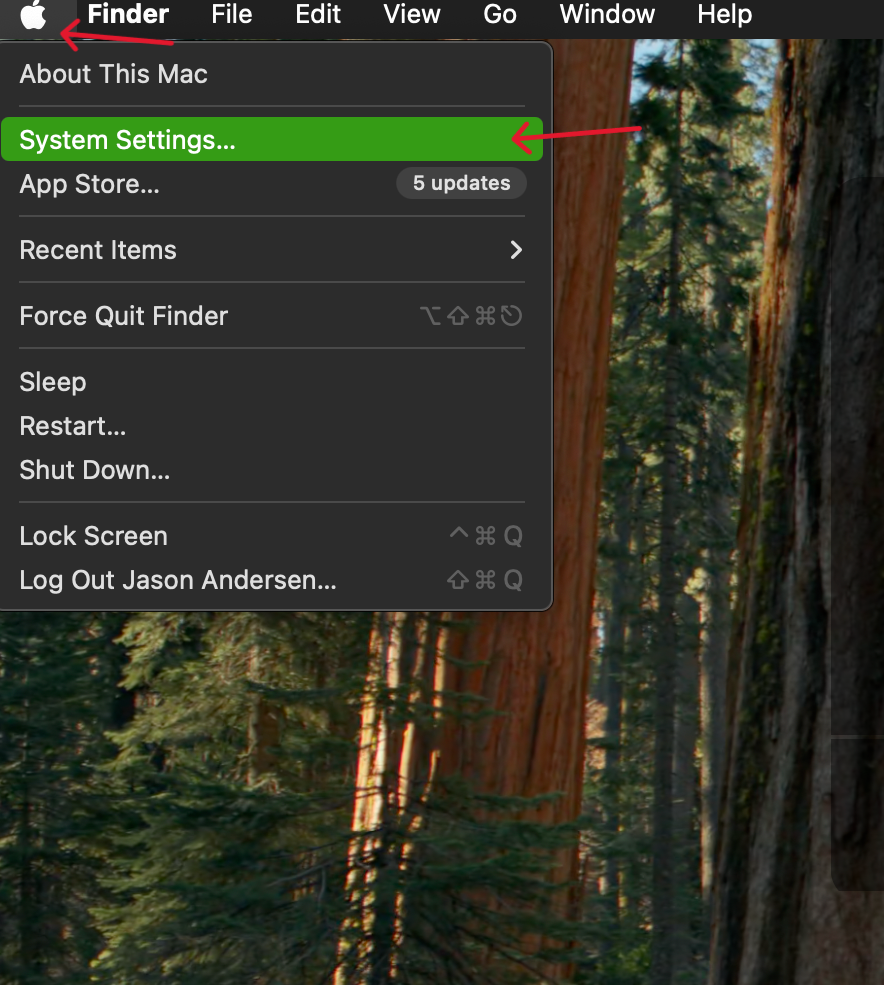
2. Klik på General (Generelt) i sidebjælken i vinduet, der åbnes, og klik derefter på Software update (Softwareopdatering) til højre. (I tidligere versioner af macOS skal du i stedet vælge æble-ikonet > Systemindstillinger og derefter klikke på Softwareopdatering).
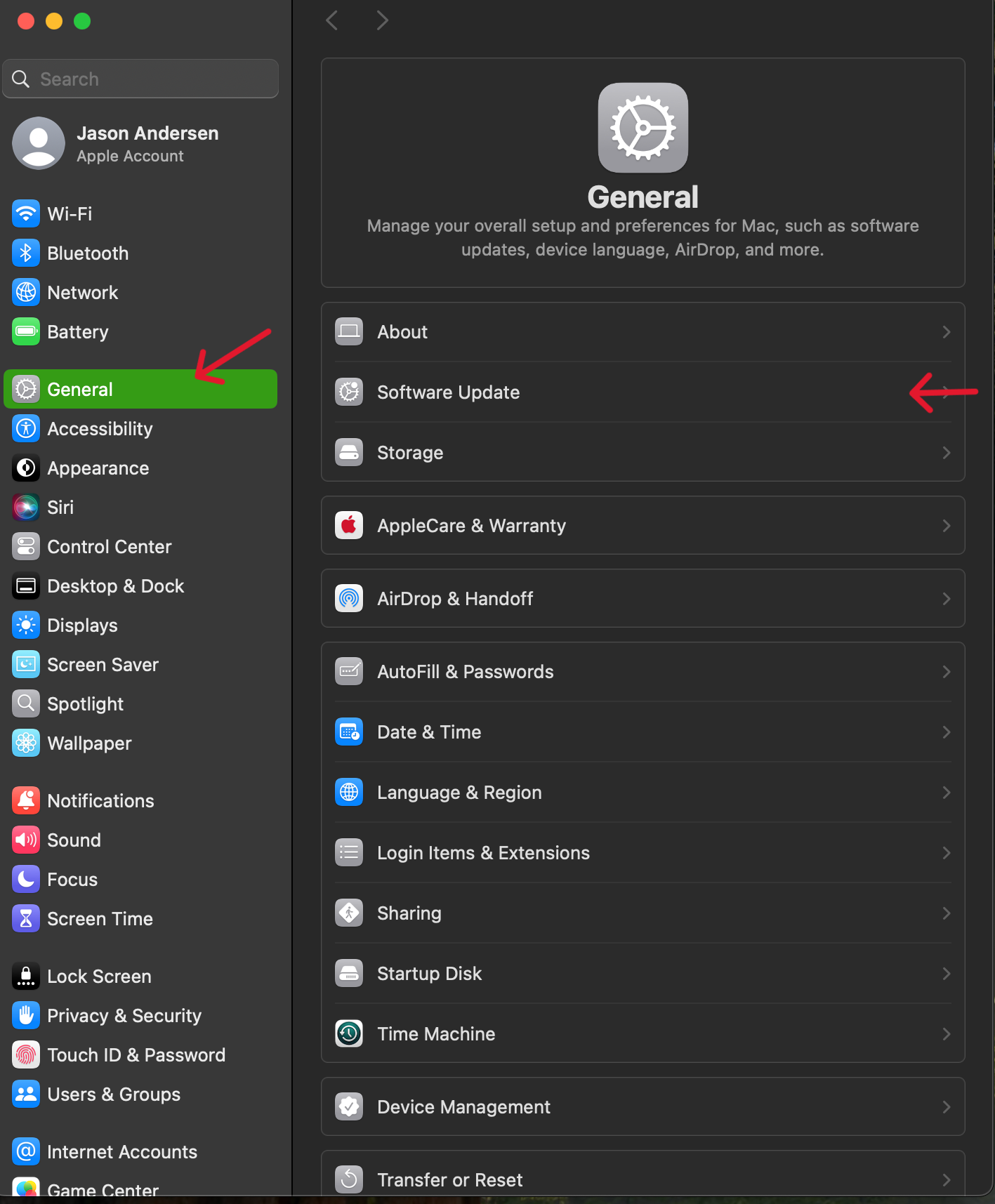
3. Når Softwareopdatering åbner, søger den automatisk efter ny software.
-
Hvis der er ny software tilgængelig til din Mac, skal du klikke på opdaterings- eller opgraderingsknappen for at installere den.
-
Hvis ny software ikke er tilgængelig til din Mac, siger Software Update, at din Mac er opdateret.